轻松搞定!Win7 磁盘清理秘籍,C 盘垃圾文件一扫而空
在使用电脑的过程中,我们经常会遇到 C 盘空间不足的情况,这时候,对磁盘进行清理就显得尤为重要,特别是对于 Win7 系统的用户来说,掌握磁盘清理的方法可以有效地提升电脑性能,就让我为您详细介绍 Win7 磁盘清理的操作步骤,帮助您轻松清理 C 盘垃圾文件。
要进行磁盘清理,第一步是打开“计算机”,找到需要清理的磁盘,C 盘,右键单击选择“属性”,这一步很关键,它为后续的清理操作打开了大门。
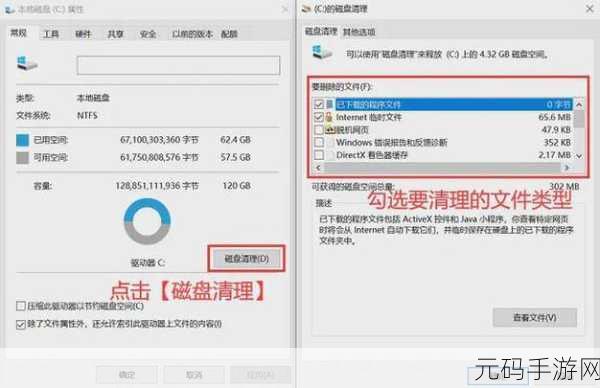
在弹出的属性窗口中,点击“磁盘清理”按钮,系统会自动开始计算可以释放的磁盘空间。
等待计算完成后,会出现一个磁盘清理的选项列表,您可以勾选需要清理的项目,如“临时文件”“回收站”“缩略图”等等,根据您的实际需求进行选择,能让清理更有针对性。
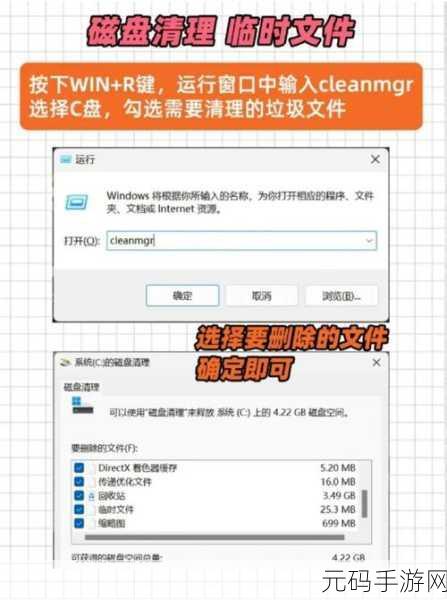
点击“确定”按钮,系统就会开始清理您所选的项目,这个过程可能需要一些时间,取决于您所选择清理的文件数量和大小。
在清理完成后,您会发现 C 盘的可用空间明显增加,电脑的运行速度也可能会有所提升。
需要注意的是,在进行磁盘清理时,要谨慎选择清理的项目,以免误删重要文件,如果您不确定某些文件是否可以删除,建议先进行备份或者咨询专业人士。
通过以上简单的几个步骤,您就能够轻松地为 Win7 系统的 C 盘进行清理,让您的电脑始终保持良好的运行状态。
文章参考来源:个人多年电脑使用经验总结。









